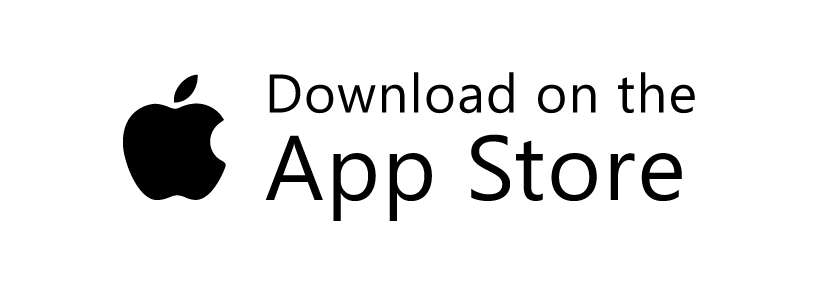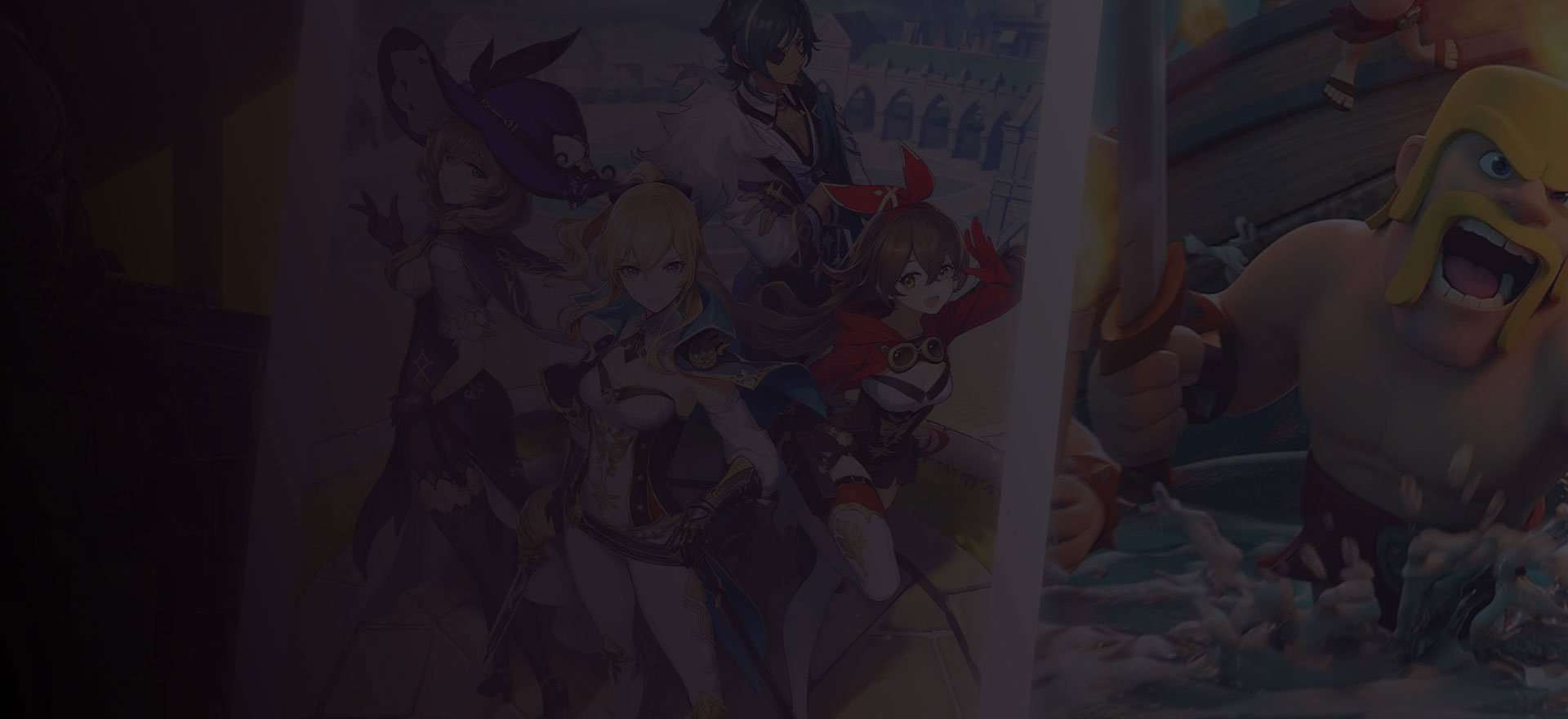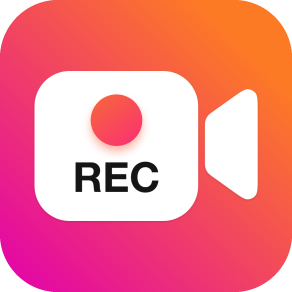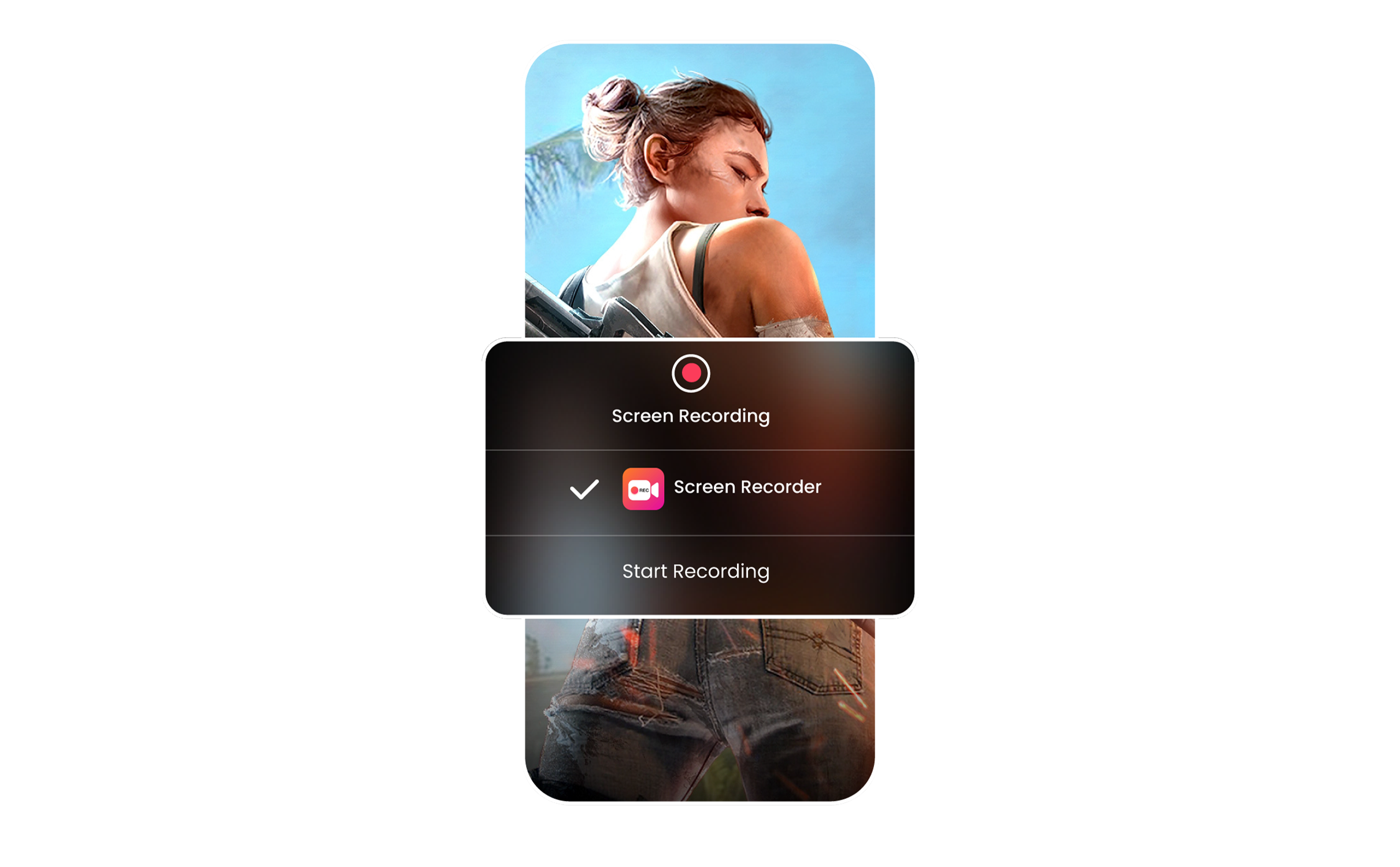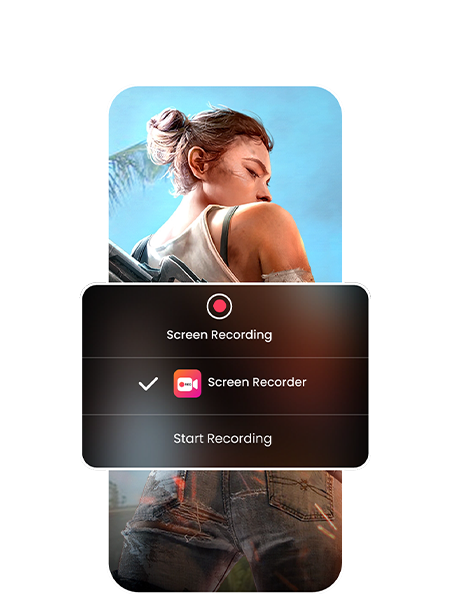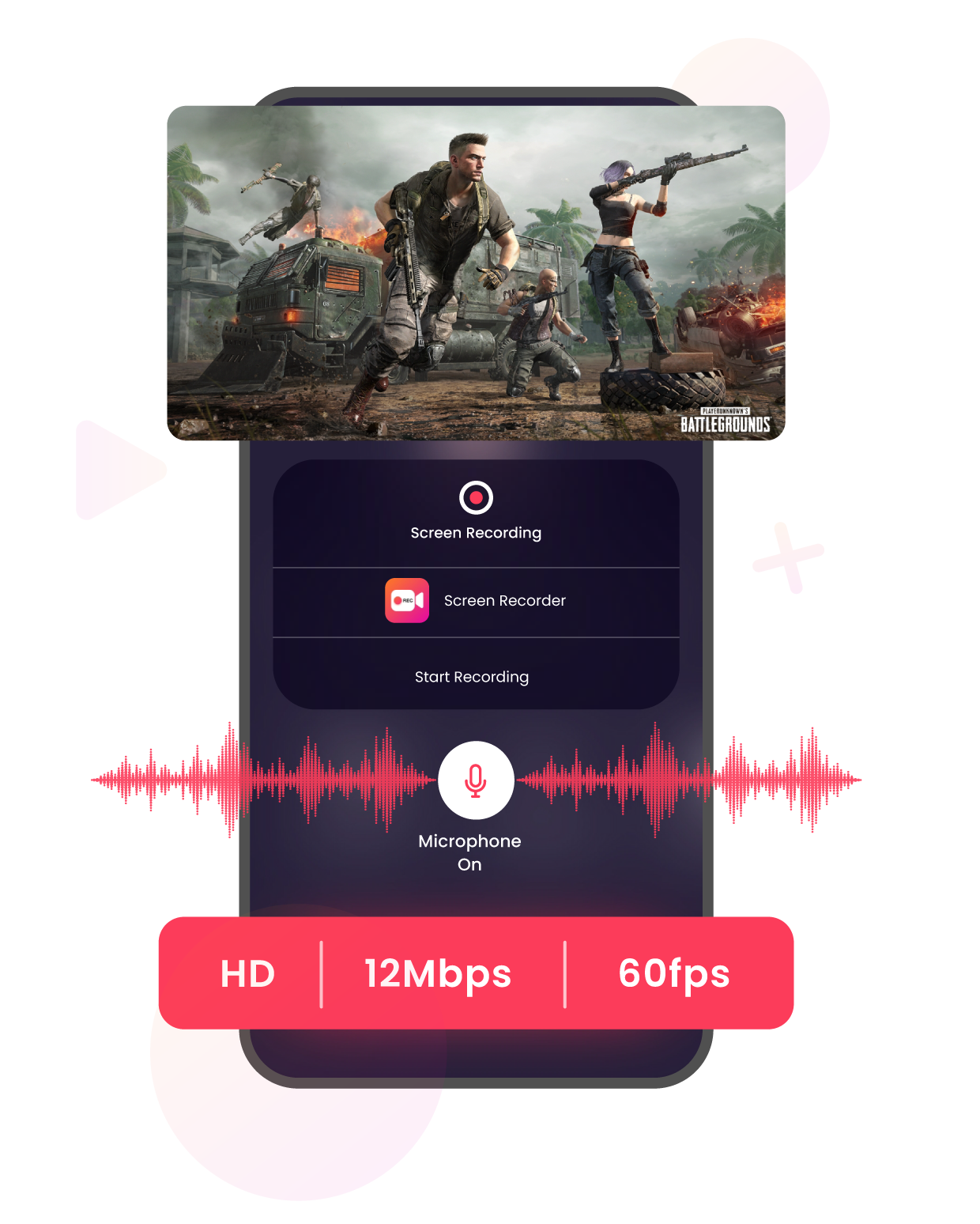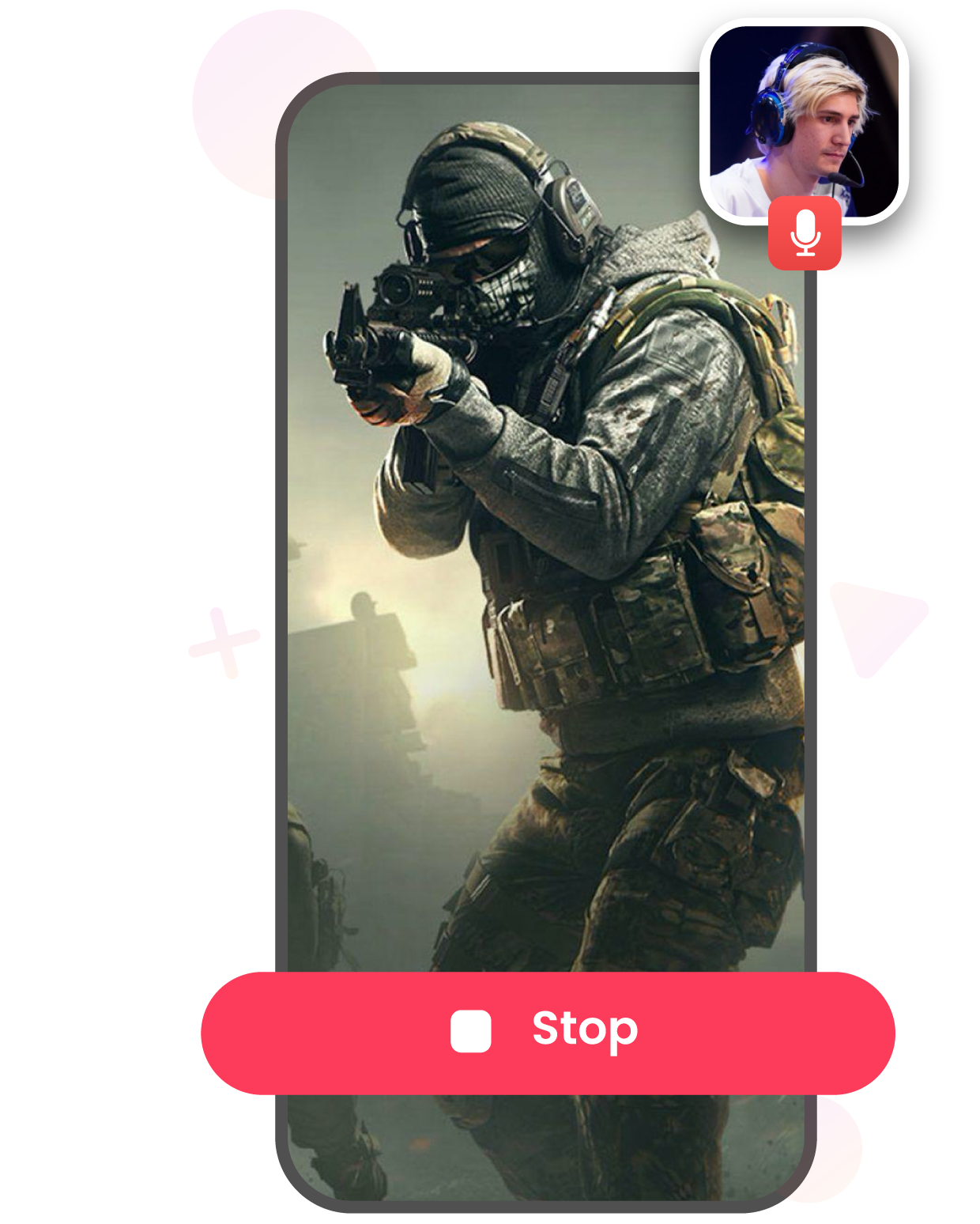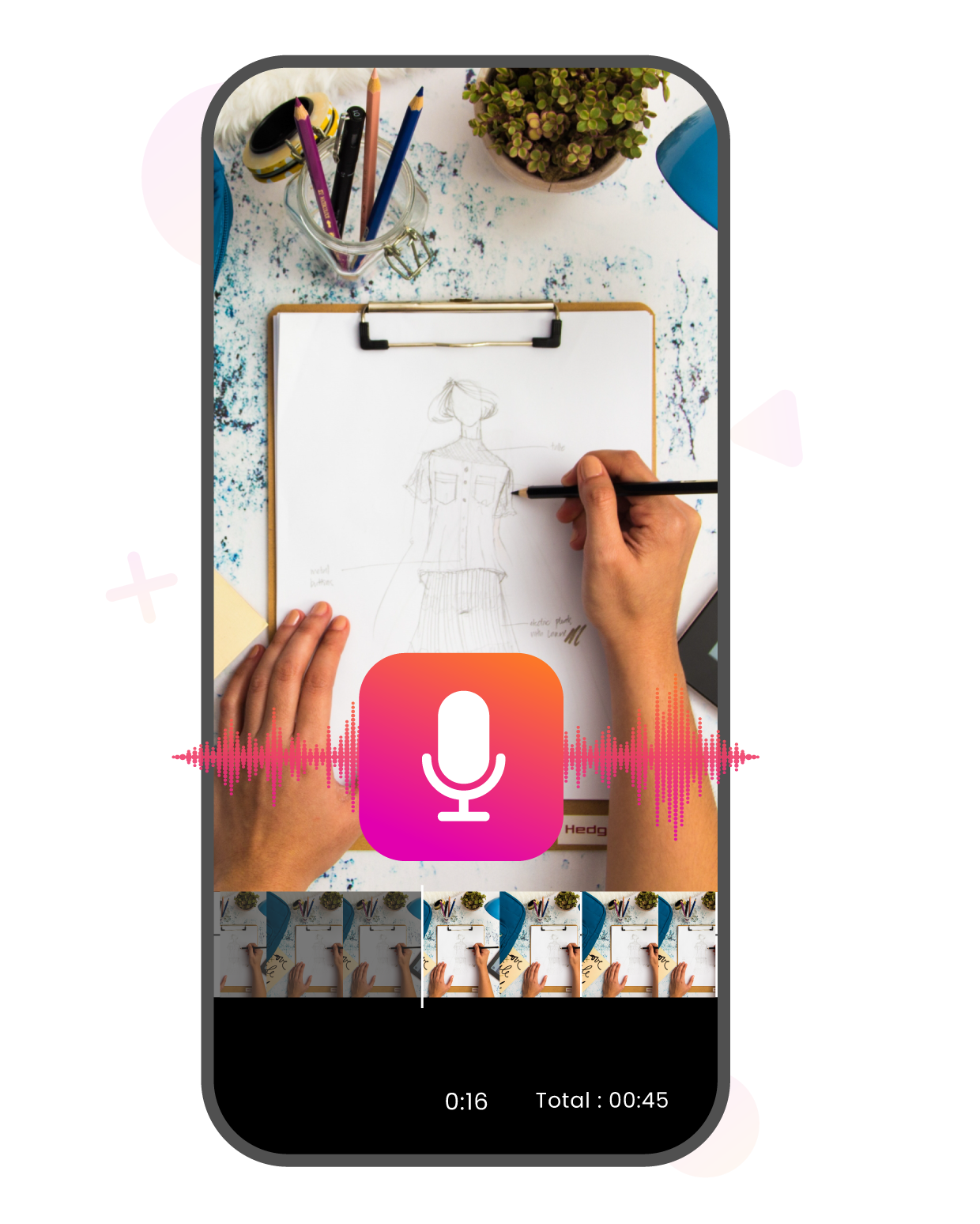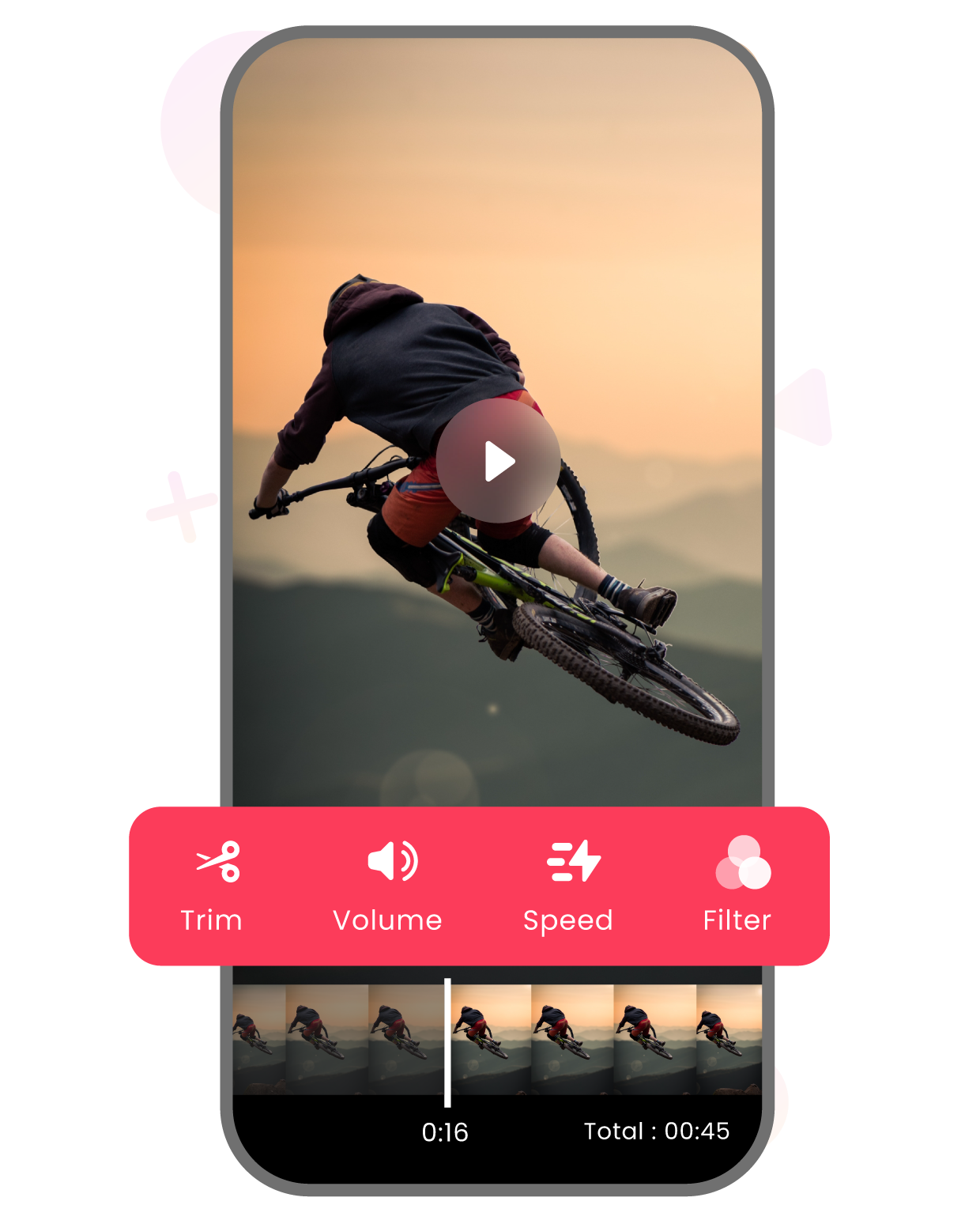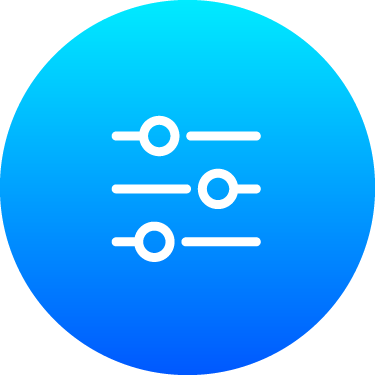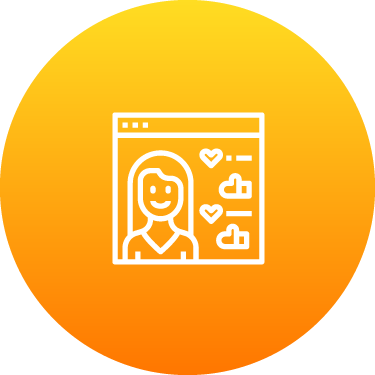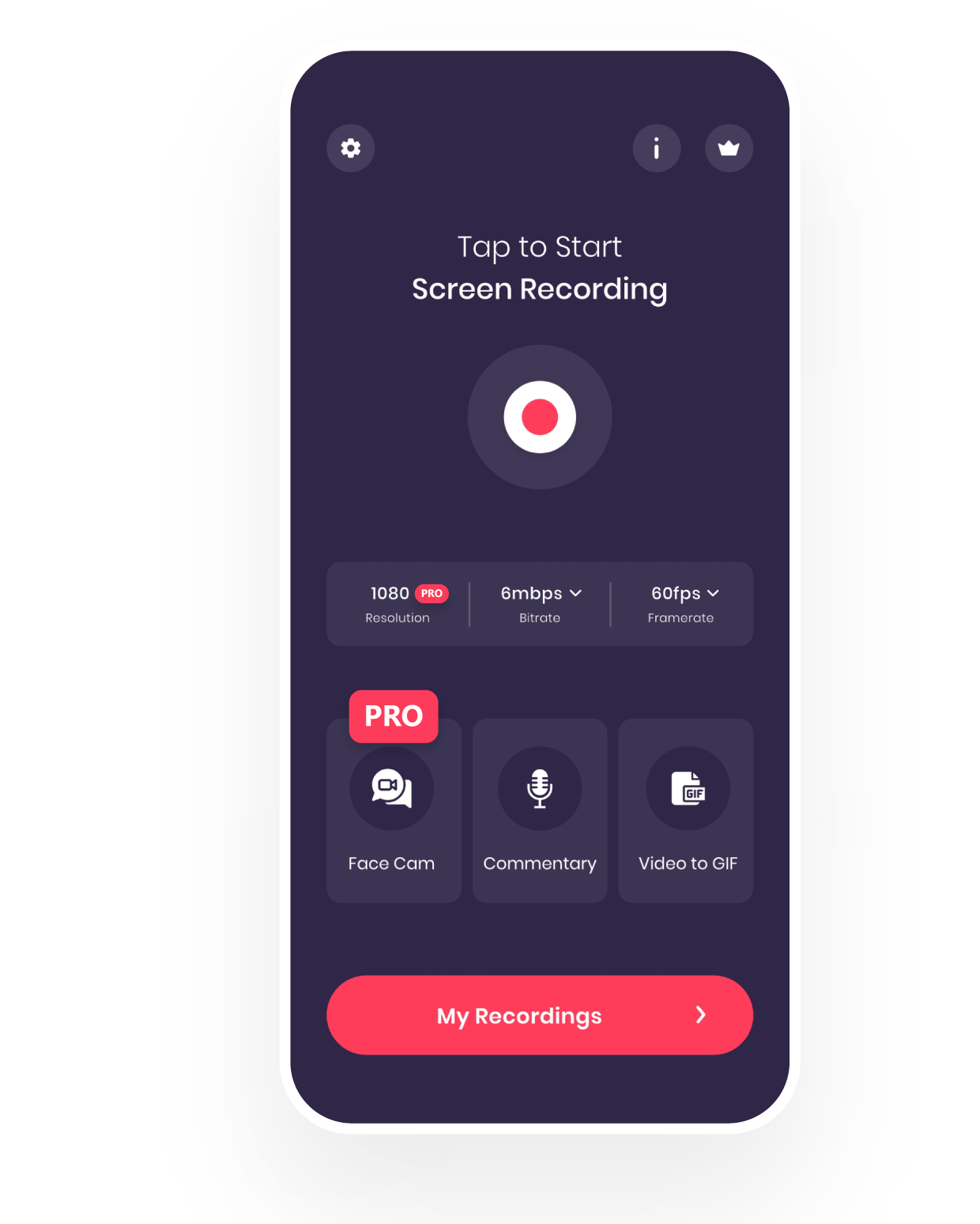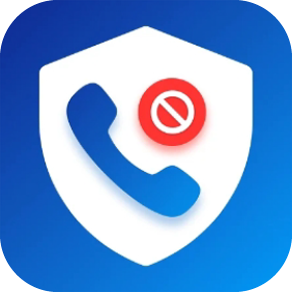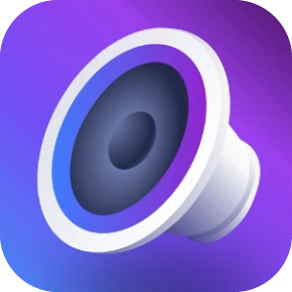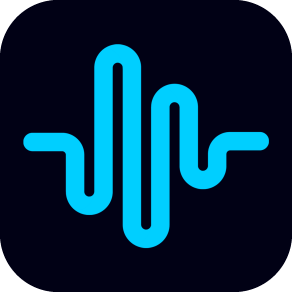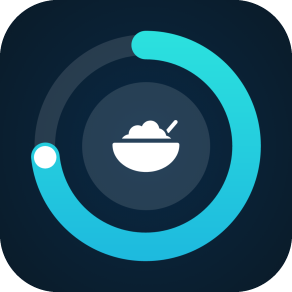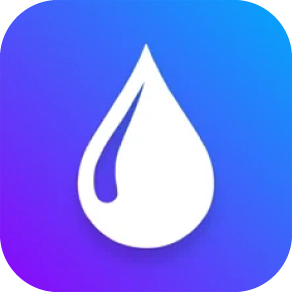Ob für den gelegentlichen Gebrauch oder für professionelle Zwecke, unser kostenloser Bildschirmrecorder hat den Goldstandard für andere Apps gesetzt. Die schlanke und intuitive Benutzeroberfläche macht die Navigation durch die Bildschirmaufnahme-App auch für technisch nicht so versierte Benutzer einfach. Legen Sie zu Beginn die Parameter für die Videoaufnahme fest und nehmen Sie Ihren Bildschirm einfach mit einem Fingertipp auf. Bildschirmaufnahmen waren noch nie so einfach.
Auch wenn Apple Funktionen für die Bildschirmaufnahme auf dem iPhone eingebaut hat, lässt das Fehlen verschiedener Funktionen zu wünschen übrig. Unsere App Video Bildschirmaufnahme füllt diese Lücke, indem sie es Ihnen ermöglicht, mehr mit den aufgenommenen Videos zu machen – Lehr- und Anleitungsvideos zu erstellen, Gameplay aufzunehmen, ohne Kompromisse bei der Aufnahmequalität einzugehen.
Video ist zu einem normalen Medium geworden, das wir in jedem Aspekt unseres Lebens nutzen. Unser Bildschirmrekorder bietet nicht nur eine unkomplizierte Möglichkeit, den Bildschirm aufzunehmen, sondern auch einen Editor für die grundlegende Bearbeitung. Vom Zuschneiden von Videos bis zum Anwenden einfacher Filter ist diese App einer der besten kostenlosen Bildschirmrekorder im Store.